업비트에서 바이낸스로 출금, XRP(리플) 전송하는 방법
안녕하세요! 오늘은 많은 분들이 궁금해하시는 업비트에서 바이낸스로 XRP(리플)를 전송하는 방법을 자세히 알려드릴게요. 해외 거래소로 코인을 보낼 때 리플은 수수료가 저렴하고 속도가 빨라서 가장 선호되는 코인 중 하나입니다. 특히 바이낸스로 자산을 옮길 때 많이 사용되죠. 그럼, 하나씩 알아보겠습니다.
왜 리플(XRP)로 전송할까요?
리플 전송의 장점
1. 전송 속도가 빠릅니다
리플은 1~2분 내로 전송이 완료되기 때문에 빠르게 입금을 확인할 수 있어요.
2. 수수료가 저렴합니다
리플 전송 수수료는 1 XRP(약 900원 정도)로, 다른 코인보다 부담이 적습니다.
3. 안정적이고 많이 사용되는 방식입니다
리플은 이미 많은 사람들이 검증한 코인이라 신뢰도가 높습니다.
바이낸스 입금 주소 확인하기
1. 바이낸스 앱 실행
바이낸스 앱을 실행하고 하단의 [Wallets] → [Spot] 탭을 선택합니다.
2. 리플(XRP) 검색
검색창에서 "XRP"를 입력하고 [Deposit] 버튼을 누릅니다.
3. 네트워크 선택
네트워크는 반드시 "XRP Ledger"를 선택해야 합니다. 다른 네트워크를 선택하면 자산이 손실될 수 있어요.
4. 입금 주소와 태그 확인
Deposit Address(입금 주소)와 XRP Tag(태그)를 각각 복사합니다. 이 두 정보는 반드시 정확히 입력해야 합니다.
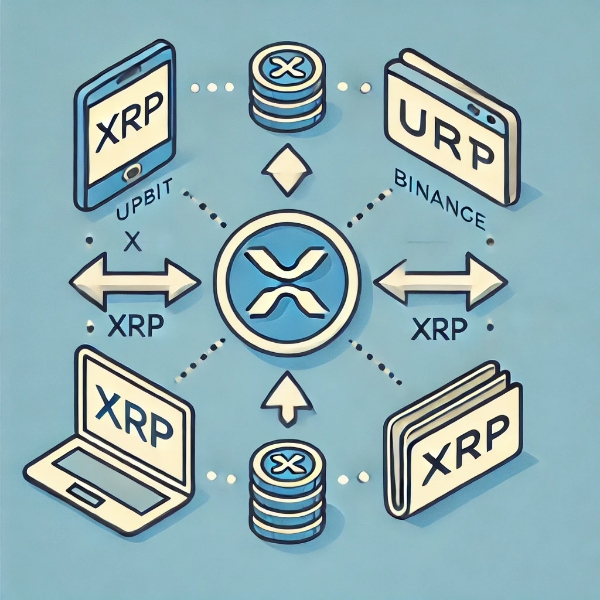
업비트에서 리플 전송하기
1. 업비트 앱 실행
업비트 앱에서 하단의 [입출금] 탭을 선택하고, 리스트에서 XRP(리플)를 찾습니다.
2. 출금하기 클릭
XRP를 선택한 뒤 [출금하기] 버튼을 누릅니다.
3. 출금 방식 선택
출금 방식을 "일반출금"으로 설정합니다.
4. 주소와 태그 입력
앞서 바이낸스에서 복사한 입금 주소와 태그를 각각 정확히 입력합니다.
5. 출금 수량 입력
보내고 싶은 리플의 수량을 입력합니다. 수수료로 1 XRP가 차감되니 참고하세요.
6. 2채널 인증 완료
마지막으로 본인 인증(OTP 등)을 완료하면 전송이 시작됩니다.
중요한 체크 포인트
1. 소액 테스트 추천
처음 송금할 때는 10 XRP 정도로 테스트해보세요. 주소나 태그를 잘못 입력하면 자산을 잃을 수 있습니다.
2. 업비트 출금 제한
업비트에 처음 원화를 입금했거나 계정을 새로 만든 경우, 최대 72시간 동안 출금이 제한될 수 있습니다.
3. 정확한 정보 입력
주소와 태그는 매우 중요합니다. 하나라도 틀리면 자산을 복구하기 어렵습니다.
4. 송금 완료 확인
바이낸스에서 입금이 정상적으로 이루어졌는지 확인하세요. 입금은 1~2분 내로 완료됩니다.
리플 전송 후 어떻게 확인하나요?
바이낸스 앱에서:
[Wallets] → [Spot] → XRP 검색 후 잔액이 추가되었는지 확인합니다.
입금 내역이 표시되며, 입금이 완료되면 알림도 받을 수 있습니다.
결론
이렇게 하면 업비트에서 바이낸스로 리플을 안전하게 전송할 수 있습니다. 리플은 속도가 빠르고 수수료가 저렴해 많은 투자자들이 사용하고 있는 방법입니다. 처음 송금할 때는 항상 소액으로 테스트하고, 주소와 태그를 정확히 입력하는 것만 주의하시면 됩니다.